[Tổng hợp] 5 Phần mềm tách tiếng ra khỏi video miễn phí hiệu quả
![[Tổng hợp] 5 Phần mềm tách tiếng ra khỏi video miễn phí hiệu quả](https://gocchiaseitt.com/wp-content/uploads/2023/01/Remove-Audio-1.jpg)
Tách âm thanh ra khỏi video là một trong những thủ thuật không hề dễ dàng. Vậy, làm thế nào để có thể tách âm thanh ra khỏi bất cứ video nào? Trong bài viết ngày hôm nay, chúng tôi sẽ giới thiệu đến các bạn một số phần mềm tách tiếng ra khỏi video miễn phí hiệu quả nhất. Mời các bạn cùng tham khảo!
Phần mềm tách tiếng ra khỏi video Format Factory
Tải phần mềm Format Factory: Tại đây
Format Factory là phần mềm chuyển đổi tập tin từ hình ảnh đến video. Ứng dụng này cũng hỗ trợ tách nhạc từ video và chuyển video sang MP3 với định dạng AVI, MP4 một cách dễ dàng, nhanh chóng.
Phần mềm này có giao diện dễ dàng, cài đặt nhanh, kết hợp với các công cụ đa dạng giúp người dùng thao tác nhanh chóng. Để tách âm thanh ra khỏi video, bạn thực hiện như sau:
Bước 1: Tại giao diện chính của phần mềm, bạn chọn mục Audio và chọn định dạng nhạc muốn tách thành.
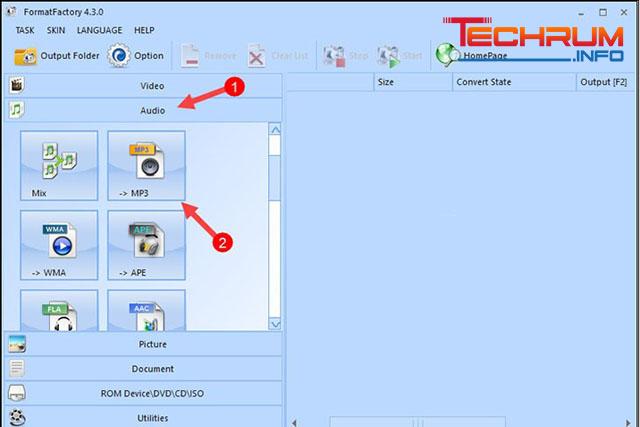
Bước 2: Khi cửa sổ mới xuất hiện, bạn chọn Add File để tải video cần tách nhạc rồi nhấn OK.
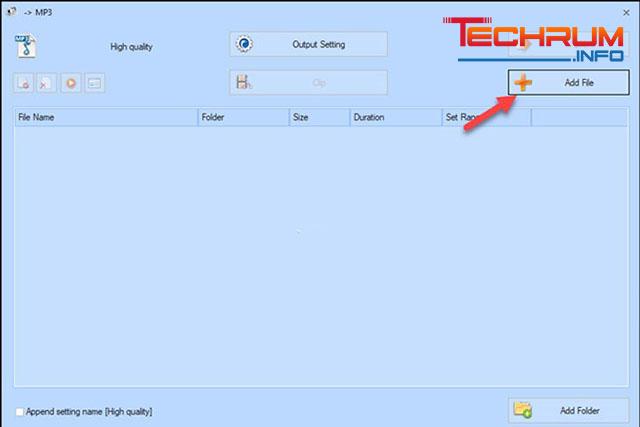
Bước 3: Sau đó, bạn quay lại cửa sổ chính, chọn Start để bắt đầu chuyển đổi.
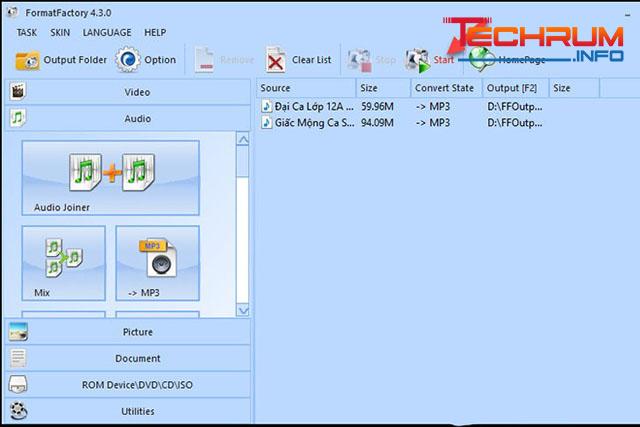
Bước 4: Sau khi hoàn thành chuyển đổi bạn bấm vào Output Folder để lưu lại file nhạc đã tách.
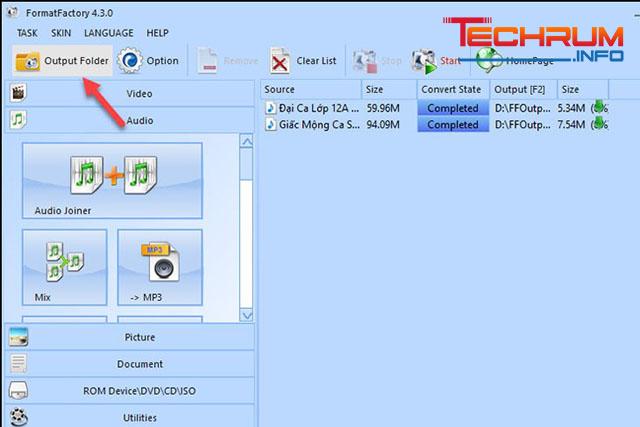
Phần mềm Pazera Free Audio Extractor
Tải phần mềm Pazera Free Audio Extractor: Tại đây
Đây là phần mềm miễn phí giúp người dùng tách nhạc từ video hay các bộ phim đồng thời chuyển chúng sang dạng audio như AAC, MP3, AC3,…..Ứng dụng này hỗ trợ trên hệ điều hành Windows như Win 7, XP, Win 8…
Phần mềm tạo ra các cấu hình tùy chỉnh đồng thời tự động sao lưu. Khi sử dụng, bạn không cần cài đặt, chỉ cần tải về và kích hoạt là có thể sử dụng. Để sử dụng, bạn thực hiện theo các bước sau:
Bước 1: Ở giao diện chính bạn nhấn Add Files để thêm video cần tách.
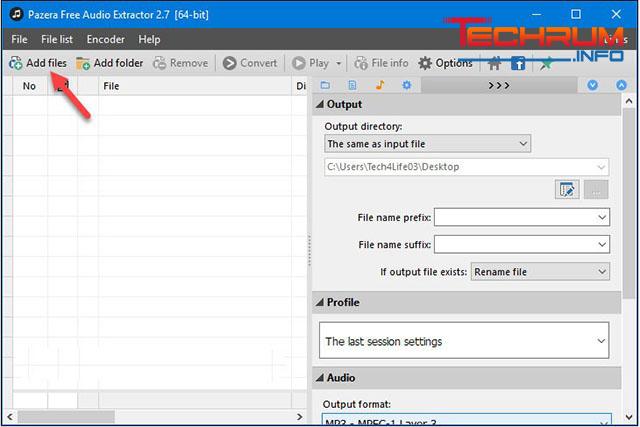
Bước 2: Tại phần Profile, bạn chọn chất lượng và định dạng nhạc muốn tách.
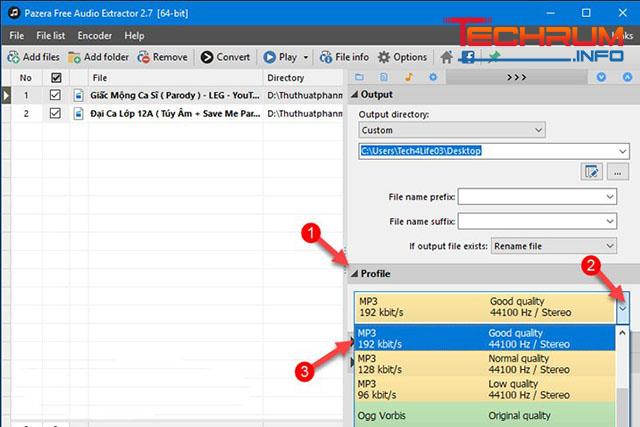
Bước 3: Chọn biểu tượng Output để chọn thư mục xuất âm thanh.
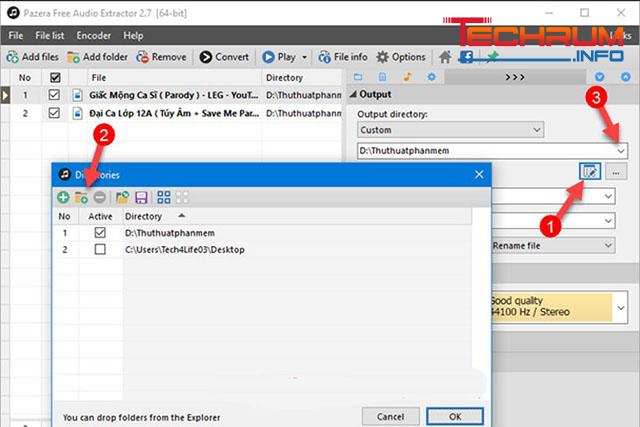
Bước 4: Nhấn Convert để tách nhạc.
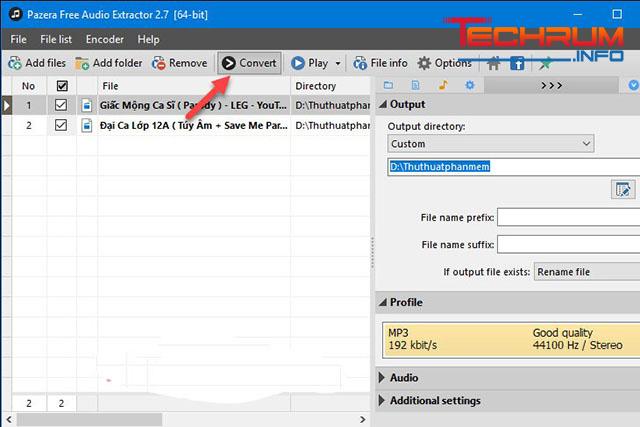
Phần mềm tách tiếng ra khỏi video Oxelon Media Converter
Tải phần mềm Oxelon Media Converter: Tại đây
Bên cạnh việc hỗ trợ chuyển đổi các định dạng âm thanh thì phần mềm này còn trích xuất âm thanh từ video hoàn toàn miễn phí. Oxelon Media Converter có thiết kế giao diện đơn giản, dễ sử dụng và hỗ trợ nhiều định dạng file khác nhau.
Cách sử dụng phần mềm như sau:
Bước 1: Tại cửa sổ chính bạn chọn Add Files để thêm video.
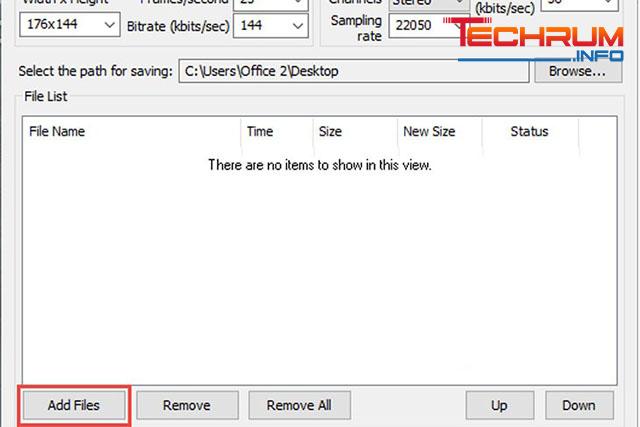
Bước 2: Sau khi mở video bạn thực hiện như sau:
- Chọn định dạng nhạc.
- Chọn chất lượng nhạc.
- Chọn thư mục chứa nhạc sau khi tách.
Cuối cùng, nhấn Convert để bắt đầu tách âm thanh ra khỏi video.
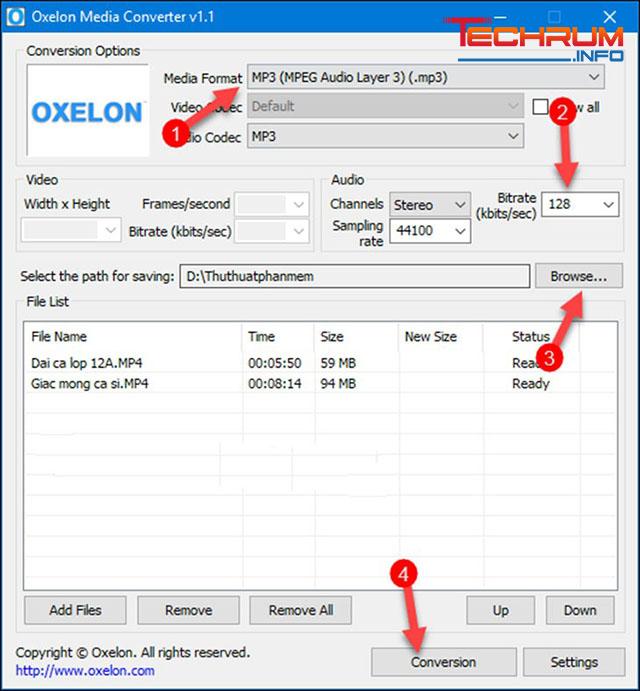
Phần mềm AoA Audio Extractor
Tải phần mềm AoA Audio Extractor: Tại đây
Đây cũng là một trong những phần mềm tách âm thanh ra khỏi video hoàn toàn miễn phí với giao diện thân thiện, dễ sử dụng. Bên cạnh đó, nó còn có vai trò chuyển đổi các file audio có định dạng khác nhau. Thu âm và xuất thành các định dạng WAV, MP3.
Bước 1: Tại giao diện chính bạn chọn Add Files để mở video.
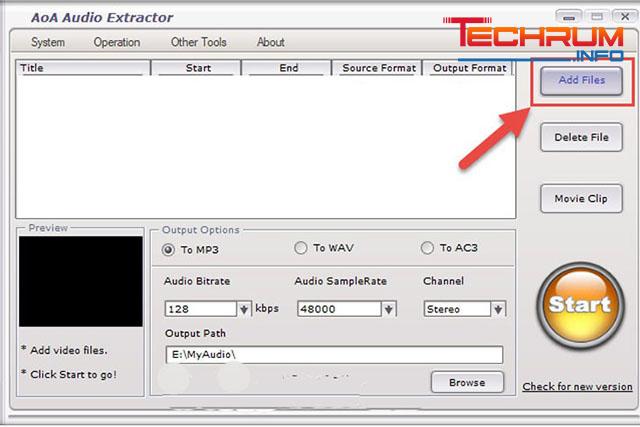
Bước 2: Tại Output Options, bạn chọn định dạng chất lượng và vị trí lưu video.
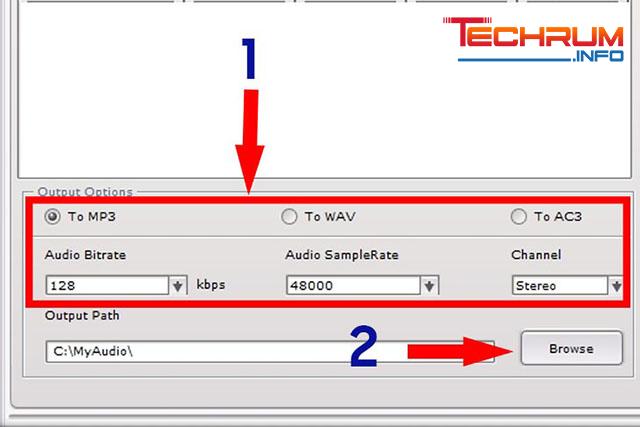
Bước 3: Nhấn Start để thực hiện tách âm thanh.
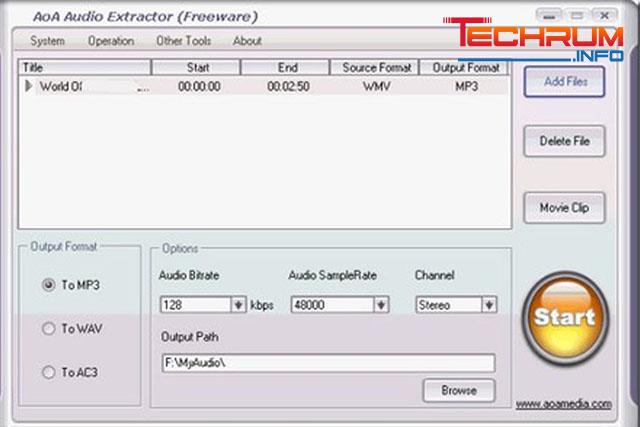
Phần mềm VLC Media Player
Đây là phần mềm hỗ trợ tách âm thanh ra khỏi video trên các hệ điều hành của Windows. Nó được trang bị nhiều công cụ giúp tách âm thành ra khỏi video nhanh chóng. Để thực hiện, các bạn thực hiện như sau:
Bước 1: Tại giao diện phần mềm, bạn chọn Media rồi bấm vào phần Convert/Save.
Bước 2: Lúc này màn hình sẽ hiển thị một hộp thoại để chọn file chuyển tiếp. Hãy tích vào Show more options để tùy chỉnh thời gian mà bạn muốn tách âm thanh.
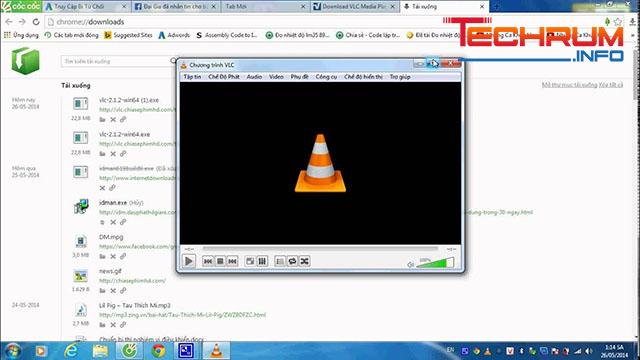
Bước 3: Sau khi tích xong bạn chọn Convert/Save dưới hộp thoại. Lúc này giao diện sẽ chuyển sang phần chọn loại file âm thanh muốn xuất. Bạn chọn loại file mình thích sau đó bấm vào biểu tượng cờ lê bên phải để đặt tên file muốn xuất.
Bước 4: Sau khi đặt tên xong thì bấm Save.
Bước 5: Chọn Browse để chọn mục lưu file âm thanh. Sau đó bấm vào Start để bắt đầu tách file.
Trên đây là tổng hợp các phần mềm tách tiếng ra khỏi video miễn phí tốt nhất hiện nay. Hy vọng thông qua bài viết của chúng tôi các bạn sẽ lựa chọn được phần mềm phù hợp nhất với nhu cầu sử dụng.




